
Isprobajte!
Što je odnos jedan-prema-jedan?
Odnosi jedan-prema-jedan često se koriste za označavanje ključnih odnosa da biste mogli dobiti podatke potrebne za pokretanje tvrtke.
Odnos jedan-prema-jedan veza je između podataka u dvije tablice u kojoj se svaki zapis u svakoj tablici prikazuje samo jedanput. Primjerice, možda postoji odnos jedan-prema-jedan između zaposlenika i automobila koje voze. Svaki se zaposlenik pojavljuje samo jedanput u tablici Zaposlenici, a svaki se automobil prikazuje samo jedanput u tablici Company Cars.
Odnose jedan-prema-jedan možete koristiti ako imate tablicu koja sadrži popis stavki, ali specifične informacije koje želite snimiti o njima ovise o vrsti. Na primjer, možda imate tablicu kontakata u kojoj su neki zaposlenici, a drugi su podizvođači. Za zaposlenike želite znati njihov broj zaposlenika, njihovo proširenje i druge ključne informacije. Za podizvođača, između ostalog, želite znati ime njihove tvrtke, telefonski broj i stopu računa. U tom biste slučaju stvorili tri zasebne tablice – kontakti, zaposlenici i podizvođači – a zatim stvorili odnos jedan-prema-jedan između tablica Kontakti i Zaposlenici te odnos jedan-prema-jedan između tablica Kontakti i Podizvođači.
Stvaranje pregleda odnosa jedan-prema-jedan
Odnose jedan-prema-jedan stvarate povezivanjem indeksa (obično primarnog ključa) u jednoj tablici i indeksa u drugoj tablici koji dijeli istu vrijednost. Na primjer:
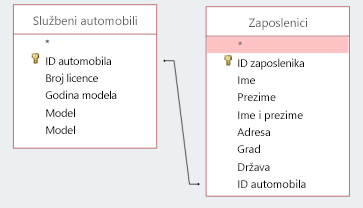
Taj je odnos često najbolji način da sekundarna tablica potražite vrijednost iz prve tablice. Primjerice, polje ID automobila u tablici Zaposlenici unesite u polje s vrijednostima koje traži vrijednost u indeksu ID automobila iz tablice Company Cars. Na taj način ne možete slučajno dodati ID automobila koji zapravo ne postoji.
Važno: Kada stvorite odnos jedan-prema-jedan, pažljivo odlučite želite li nametnuti referencijalni integritet podataka za odnos.
Referencijalni integritet podataka accessu olakšava čišćenje podataka brisanjem povezanih zapisa. Ako, primjerice, izbrišete zaposlenika iz tablice Zaposlenici, izbrisat ćete i zapise o pogodnostima tog zaposlenika iz tablice Pogodnosti. No u nekim odnosima, kao u ovom primjeru, referencijalni integritet nema smisla: ako izbrišemo zaposlenika, ne želimo da se vozilo izbriše iz tablice Company Cars jer će automobil i dalje pripadati tvrtki i bit će dodijeljen nekom drugom.
Stvaranje koraka odnosa jedan-prema-jedan
Stvorite odnos jedan-prema-jedan dodavanjem polja s vrijednostima u tablicu. (Da biste saznali kako to učiniti, pogledajte stvaranje tablica i postavljanje vrsta podataka.) Da biste, primjerice, naznačili koji je automobil dodijeljen određenom zaposleniku, možete dodati ID automobila u tablicu Zaposlenici. Zatim da biste stvorili odnos između ta dva polja, koristite čarobnjak za traženje vrijednosti:
-
Otvorite tablicu.
-
U prikazu dizajnadodajte novo polje, odaberite vrijednost Vrsta podataka, a zatim Čarobnjak za traženje vrijednosti.
-
U čarobnjaku je zadana postavka postavljena za traženje vrijednosti iz druge tablice, pa odaberite Dalje.
-
Odaberite tablicu koja sadrži ključ (obično primarni ključ) koji želite uvrstiti u ovu tablicu, a zatim odaberite Dalje. U našem biste primjeru odabrali tablicu Company Cars.
-
Na popisu Odabrana polja dodajte polje koje sadrži ključ koji želite koristiti. Odaberite Dalje.
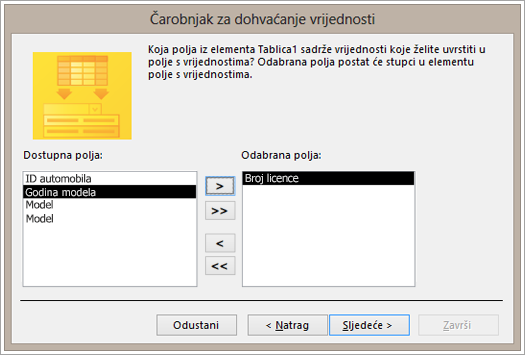
-
Postavite redoslijed sortiranja i, ako želite, promijenite širinu polja.
-
Na konačnom zaslonu poništite potvrdni okvir Omogući integritet podataka, a zatim odaberite Završi.










